Как в 1С сделать выгрузку и загрузку данных с помощью конфигурации Конвертация данных?
Здравствуйте, уважаемые читатели блога SoftMaker.kz! Если у Вас есть конфигурация Конвертация данных, тогда Вы имеете все необходимые инструменты для обмена данными идентичных конфигураций в системе 1С:Предприятие 8.x, в частности документами и справочниками. Статья описывает работу в конфигурации Конвертация данных, редакция 2.1.4.1. Приступим!
- Выгрузка описания структуры метаданных
- Загрузка описания структуры метаданных
- Настройка правил обмена
- Выгрузка правил обмена
- Обмен данными
Выгрузка описания структуры метаданных
Найдем в составе дистрибутива конфигурации Конвертация данных файл обработки MD82Exp.epf. Он понадобиться для выгрузки описания структуры метаданных конфигурации баз источника и приёмника. Ещё найдем в составе этого же дистрибутива файл обработки V8Exchan82.epf. Он понадобиться для выгрузки базы источника и загрузки базы приёмника.
А что, если ваши конфигурации 1С идентичны? Тогда стоит попробывать другой способ, описанный в заметке Как выгрузить данные в идентичную конфигурацию 1С? Еще можно использовать механизм распределенной информационной базы (РИБ) для обмена данными между идентичными базами. А если вам нужно перенести данные из версии 1С 7.7 в версию 1С 8.2? Тогда стоит использовать советы, описанные здесь. Сначала выгрузим описания структуры метаданных источника и приёмника:
- Откроем базу источник в режиме 1С:Предприятие 8.2 и запустим обработку MD82Exp.epf для выгрузки описания структуры метаданных источника. Сохраним структуру метаданных источника в файл Rules1.xml.
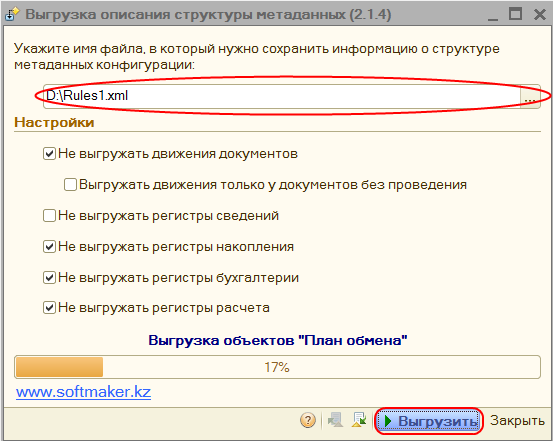
- Откроем базу приёмника в режиме 1С:Предприятие 8.2 и запустим обработку MD82Exp.epf для выгрузки описания структуры метаданных приёмника. Сохраним структуру метаданных приёмника в файл Rules2.xml.
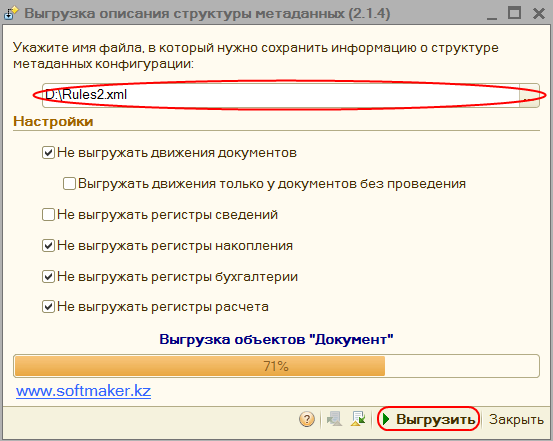
Загрузка описания структуры метаданных
Загрузим описания структуры метаданных обеих конфигураций.
- Запустим конфигурацию Конвертация данных в режиме 1С:Предприятие 8.2.
- Откроем справочник «Конфигурации» (Справочники—>Конфигурации). Он хранит информацию о конфигурациях, между которыми может производиться настройка правил обмена.
- Добавим информацию о конфигурации источника. Нажмём кнопку «Добавить» или клавишу «Insert».
- Укажем путь к файлу со структурой метаданных источника Rules1.xml. Нажмём кнопку «Выполнить загрузку». Теперь мы видим, что в справочнике «Конфигурации» появился новый элемент с названием конфигурации источника.
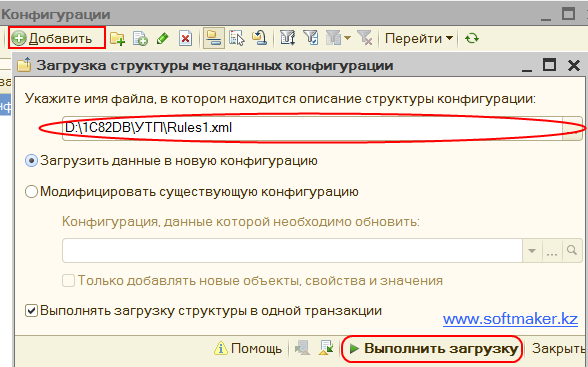
- Добавим информацию о конфигурации приёмнике. Нажмём кнопку «Добавить» или клавишу «Insert».
- Укажем путь к файлу со структурой метаданных приёмника Rules2.xml. Нажмём кнопку «Выполнить загрузку». Теперь мы видим, что в справочнике «Конфигурации» появился новый элемент с названием конфигурации приёмника.
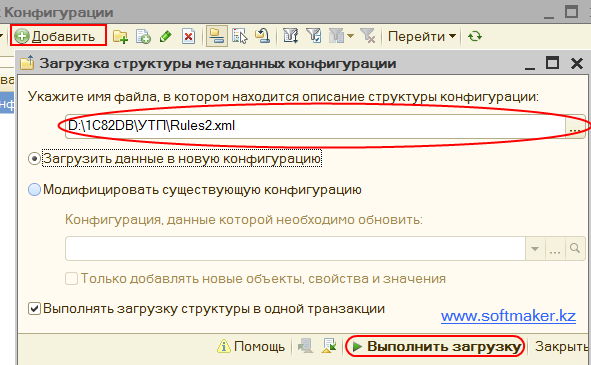
Настройка правил обмена
Итак, мы загрузили информацию об источнике и приёмнике. Теперь мы можем производить настройку правил обмена. На следующем шаге мы воспользуемся только что созданными элементами справочника «Конфигурации» и выберем их в справочнике «Конвертации».
- Откроем справочник «Конвертации» (Справочники—>Конвертации). Этот справочник содержит информацию, в которой определяется между какими конфигурациями осуществляется обмен и в каком направлении.
- Добавим новый элемент. Нажмём кнопку «Добавить» или клавишу «Insert».
- Укажем конфигурацию источник из справочника «Конфигурации». Поле «Конфигурация — источник:».
- Укажем конфигурацию приёмник из справочника «Конфигурации». Поле «Конфигурация — приемник:».
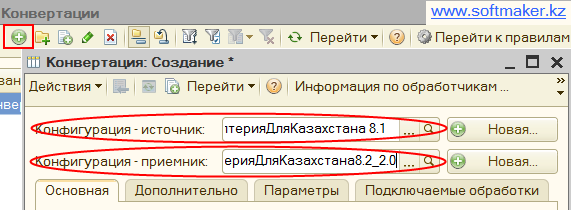
- Нажмём кнопку «ОК».
- Появится диалог «Информация», с помощью которого можно автоматически создать все правила обмена на основании совпадающих названий объектов конфигураци, либо только одно правило вручную.
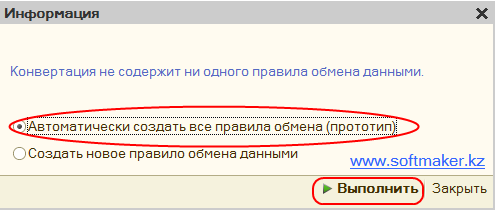
Если Вы выберете первый вариант из диалог «Информация» другой диалог с надписью «Создать правила выгрузки данных?». Нажмём кнопку «ОК». Отлично, мы произвели настройку правил обмена. Осталось эти правила обмена выгрузить в файл.
Выгрузка правил обмена
- Если Вы закрыли предыдущий диалог, то в справочнике «Конвертации» выделим только что созданный элемент.
- На панели справочника нажмём кнопку «Перейти к правилам». Откроется форма с правилами конвертации.
- Если нет, то продолжим работу в диалоге «Настройка правил обмена», который у нас открылся, когда мы создали правила обмена для элемента справочника «Конвертации».
- Во вкладке «Правила выгрузки данных» укажем, что конкретно мы хотим выгружать.
- На этой форме в левом верхнем углу найдём кнопку «Сохранить правила».
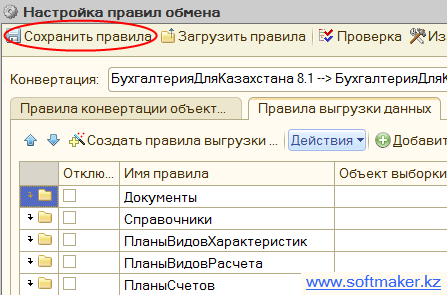
- Укажем имя файла и путь (Например, C:\Bases\ПравилаОбменаДанными.xml). Нажмём кнопку «Открыть».
- Позже, указанный путь мы можем изменить в справочнике «Конвертации»—>«Изменить текущий элемент (F2)»—>закладка «Дополнительно»—>поле «Имя файла правил обмена:».
- Изменение параметров сохранения правил конвертации можно сделать также из панели функций в пункте «Сохранить правила обмена данными». Там же можно изменить формат сохранения из «.xml» в «.zip», установив флаг «Сжимать файл правил».
- Кроме того, в настройках пользователя «Сервис»—>«Настройки пользователя» можно убрать флаг «Выгружать правила обмена при открытии формы настройки», тогда диалог сохранения правил будет появляться при нажатии на кнопку «Сохранить правила». В этом диалоге можно изменить и указанный ранее путь к правилам и выставить нужные нам флаги.
Обмен данными
Правила конвертации готовы! Теперь сделаем обмен данными. Откроем базу источник в режиме 1С:Предприятие 8.2 и запустим обработку «Универсальный обмен данными в формате XML» для загрузки данных источника. Это файл обработки V8Exchan82.epf. Или открыть «Сервис»—>«Прочие обмены данными»—>«Универсальный обмен данными в формате XML»
- В обработке на вкладке «Выгрузка данных» выберем имя файла правил (мы его сохраняли здесь: C:\Bases\ПравилаОбменаДанными.xml). Согласимся загрузить правила обмена данными. Нажмём кнопку «Да».
- Укажем имя файла данных. (Например, C:\Bases\ВыгрузкаДанных.xml). Если файла нет, будет создан.
- Укажем период. Нажмём кнопку «Выгрузить данные» (Находится на панели вверху).
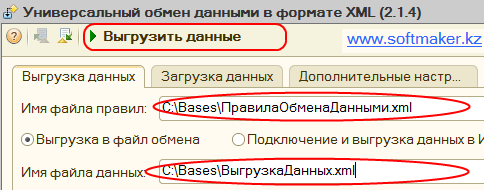
Теперь загрузим данные в базу приёмник. Откроем её в режиме 1С:Предприятие 8.2 и запустим обработку «Универсальный обмен данными в формате XML» для загрузки данных источника. Это файл обработки V8Exchan82.epf. Или открыть «Сервис»—>«Прочие обмены данными»—>«Универсальный обмен данными в формате XML».
- В обработке на вкладке «Загрузка данных» выберем имя файла данных (мы его сохраняли здесь: C:\Bases\ВыгрузкаДанных.xml).
- Нажмём кнопку «Загрузить данные» (Находится на панели вверху).
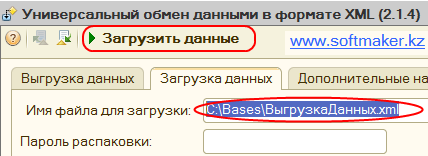
Данные загружены!
P.S.
Бывают случаи, когда в табличной части документа базы приёмника и источника отличается определённый реквизит. В приёмнике может быть реквизит типа «Справочник», а в источнике реквизит с тем же названием, но тип у него «Перечисление». Как быть? Как настроить правильно правила конвертации этого объекта? Воспользуйтесь советами из статьи «Как настроить правила конвертации группы свойств (ПКГС)».
Те же действия применимы для версии 1С:Предприятие 8.1 и 1С:Предприятие 8.0. В составе дистрибутива конфигурации Конвертация данных идут файлы оработок для этих версий MD81Exp.epf и V8Exchan81.epf, MD80Exp.epf и V8Exchan.epf.
Кроме того, с помощью конфигурации Конвертация данных можно выгружать данные из версии 1С:Предприятие 7.7. Прилагаются файлы V77Exp.ert (выгрузка данных), V77Imp.ert (загрузка данных), MD77Exp.ert (выгрузка описания структуры метаданных конфигурации). В статье Как в 1С сделать выгрузку и загрузку данных с помощью конфигурации Конвертация данных из 7.7 в 8.2? подробно описано как воспользоваться этими обработками.

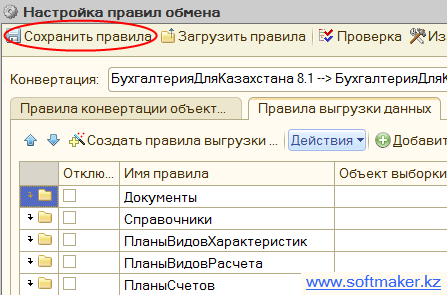
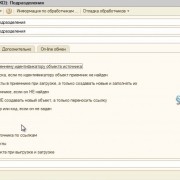 SoftMaker.kz
SoftMaker.kz SoftMaker.Kz
SoftMaker.Kz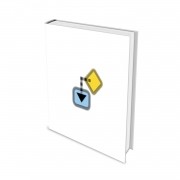 SoftMaker.Kz
SoftMaker.Kz
Спасибо за статью. Только надо было указать, что данный способ применим только к идентичным конфигурациям! А в случае расхождения, требуется доработка и отсылать на форумы )))
Пожалуйста! Я использовал этот метод не с совсем идентичными Бух 1.5.19.5 —> Бух 2.0.4.14. Но Вы правы, чтобы всё правильно выгружалось, нужно правильно настроить обмен.
Использована статью для переноса документов из УТ11 в БП2. Все получилось удачно. Спасибо автору, очень доступно написано.
Рад, что был полезен!
Спасибо! Вы меня спасли!
Очень рад, пожалуйста!
толковое объяснение все по сути все работает благодарю вас
Спасибо за благодарность!
А если нет этих файлов , что делать, где их взять? "Конвертация данных файл оработки MD82Exp.epf. Он понадобиться для выгрузки описания структуры метаданных конфигурации баз источника и приёмника.
Ещё найдем в составе этого же дистрибутива файл оработки V8Exchan82.epf. Он понадобиться для выгрузки базы источника и загрузки базы приёмника.
Если у Вас есть конфигурация "Конвертация данных", то эти файлы есть в её составе.
Открыл файл обработки MD82Exp.epf в базе источник и у меня открылось пустое окошко. Что делать дальше?
Указывайте путь к файлу, например: D:\1C82DB\КонвертацияДанных\ПравилаОбмена_2.0.6.3.xml туда выгрузиться информация о структуре конфигурации.
Как сделать выгрузку справочников из 1с 8.2 из одной конфигурации в другую.(ГУ в гос Предприятия)
Также как написано в статье http://www.softmaker.kz/articles.php?cat=5&id=91
Подскажите пожалуйста, как сделать обмен данными по остаткам номенклатур
Попробуйте, если у Вас идентичная конфигурация: Пункт меню Сервис — Обмен данными с "1С:Предприятием 8" — Выгрузка данных в идентичную конфигурацию.
Не понятны действия в 3-м пункте. Открыл я справчник Конфигурации и где там нажимать Добавить?
Здравствуйте!В правом верхнем углу зелёная кнопка с белым плюсиком внутри или клавиша «Insert».
в правом верхнем углу нет никаких кнопок. А плюсом (в самой конфе слева в верху) или инсертом можно только добавить новый справочник.
http://clip2net.com/s/2uyCR
Так вы же открыли 1С в режиме Конфигуратора, а нужно открыть в режиме 1С:Предприятия!
Подскажите,можно ли где нибудь скачать конвеетер из бухгалтерского учете для гос.учреждений казахстана 7.7 в бухгалтерский учет для гос.предприятий казахстана 8.2??(не советуйте создавать ковертер вручную с помощью конфигурации Конвертации данных). У меня таким способом некоторые базы не конвертируются.
Извините, не знаю.
Тогда не можете подсказать более подробно: Как правильно настраивать правила обмена через конфигурацию конвертация данных для идентичных конфигурации только из 7.7 в 8.2. Может быть у вас есть какая либо литература по данному вопросу. e-mail: nemka-1005@mail.ru Подскажите хоть что нибудь дельное.
по пункту 3: В режиме 1С Бухгалтерия базовая открыла Операции — Справочники — отсутствует справочник "Конфигурации". Подскажите, пожалуйста, где искать?
1. Запустим конфигурацию Конвертация данных в режиме 1С:Предприятие 8.2. Как видите в первом пункте указывается открыть конфигурацию Конвертация данных, а не конфигурацию Бухгалтерия. В 1С Бухгалтерии вы не найдёте справочник "Конфигурации".
При установке на ПК программы "Конвертация 2.0" появилась табличка, что программа установлена успешно. Вопрос: как открыть конфигурацию Конвертация, не вижу, чтобы на рабочем столе или еще где-либо появился значок. Подскажите, пожалуйста, очень нужно.
Лилия: Нужно запустить 1с и в списке баз вы должны увидеть примерно такую надпись: Конвертация ред. 2.
Затем нажать кнопку 1С:Предприятие.
Nadina: Здесь описано: http://www.softmaker.kz/articles/1s/kak-v-1s-sdelat-vygruzku-i-zagruzku-dannyx-s-pomoshhyu-konfiguracii-konvertaciya-dannyx-iz-77-v-82.html
Тысяча благодарностей!!! Побольше таких статей!!!
Спасибо, Александр! Будем стараться писать понятные статьи и не только о конвертации данных.
Добрый день! Сделал конвертацию 1С УТ 8.2(10.3.7.8) в УТ 8.2 (10.3.25.1) по указанной вами схеме. Вроде бы всё получилось. Но в процессе проверки номенклатуры выяснилось, что позиции товара были перенесены не совсем корректно. Т.е. когда сканирую штрих-код, чтобы пробить товар, появляется служебное сообщение "пересчитать из валюты в валюту при пересчете обнаружен нулевой курс на товар не назначена цена и на данный товар не указана цена". Открываю позицию в номенклатуре, там не указаны единицы товара. Ставлю "шт", хочу сохранить, ругается, пишет, что "шт" уже используется и не может сохранить. Подскажите, пожалуйста, возможно есть какое-то решение. Перебивать весь товар нет возможности. Заранее благодарен за ваше внимание к моему вопросу!
Здравствуйте, Антон! Посмотрите в справочник единицы измерения и попробуйте перейти из какой-нибудь номенклатуры в подчиненный ему справочник, единицы измерения. Обычно, на панели формы элемента справочника есть кнопка "Перейти".
Пдскажите пожалуйста ещё, как Интегрировать Алкомониторинг в 1С бухгалтерию 8.2
Спасибо!
Спасибо!
Как сделать выгрузку в xml???
Ирина, во втором пункте, если смотреть с конца статьи:
2. Укажем имя файла данных. (Например, C:\Bases\ВыгрузкаДанных.xml). Если файла нет, будет создан.